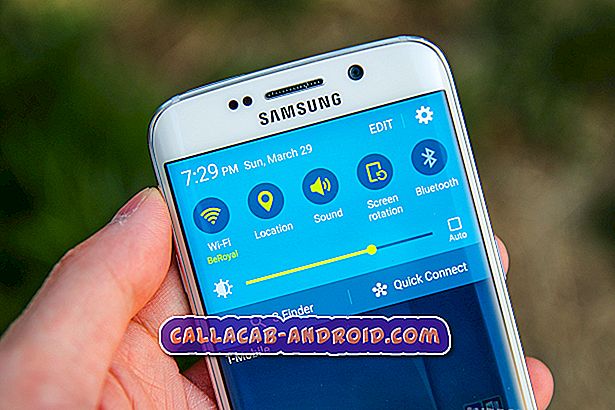Das #Samsung #Galaxy # S9 + ist eines der zwei Flaggschiff-Telefone der S-Serie, die in diesem Jahr vom südkoreanischen Unternehmen herausgebracht wurden. Dieses Telefon ist vor allem für sein 6, 2-Zoll-Super AMOLED Infinity-Display und die Verwendung eines dualen 12MP-Rückfahrkamerasystems bekannt, die beide optisch stabilisiert sind. Unter der Haube befindet sich der leistungsstarke Snapdragon 845-Prozessor mit 6 GB RAM. Obwohl dies ein solides Gerät ist, gibt es Fälle, in denen bestimmte Probleme auftreten können, mit denen wir uns heute befassen werden. In dieser neuesten Ausgabe unserer Fehlerbehebungsserie werden wir das automatische Drehen des Galaxy S9 + ansprechen, das nicht funktioniert.
Wenn Sie ein Samsung Galaxy S9 + oder ein anderes Android-Gerät besitzen, können Sie uns über dieses Formular kontaktieren. Wir helfen Ihnen gerne bei allen Anliegen, die Sie mit Ihrem Gerät haben könnten. Dies ist ein kostenloser Service, den wir ohne Einschränkungen anbieten. Wir bitten Sie jedoch, bei Ihrer Kontaktaufnahme so detailliert wie möglich zu sein, damit eine genaue Beurteilung vorgenommen und die richtige Lösung angegeben werden kann.
So beheben Sie das Samsung Galaxy S9 + Auto Rotate funktioniert nicht
Problem: Ich hatte 1 Problem und es hat sich in 2 Probleme verwandelt. 1. Ausgabe: Ich habe Samsung S9 + und S8. Ich bin jetzt seit ungefähr 2 Wochen außer Landes und wieder zu mir nach Hause gekommen. Heute morgen wurde ich von einer sehr seltsamen Laune begrüßt. Sowohl die ständig präsentierte als auch die Startseite sind vollkommen in Ordnung. Wenn ich eine App öffne (ich habe viele versucht, aber nicht alle), wird sie verkehrt auf meinem Bildschirm angezeigt. Es macht auch keinen Sinn für mich. Die automatische Drehung ist deaktiviert. Ich habe zweimal mit Sprint Service Kontakt aufgenommen, ich habe das Netzwerk von Automatic auf LTE / CDMA Heck umgestellt, ich habe Stunden mit ihnen verbracht und sie versprechen immer wieder, dass dies nicht noch einmal passieren wird. Hat jemand irgendwelche Ideen für mich?
2. Ausgabe - Die S9 + läuft ständig in und aus dem Roaming ... in meinem Haus ... und die S8 direkt daneben funktioniert einwandfrei. Ich bin mir nicht sicher (ich habe ein schlechtes Gedächtnis) Ich glaube, dass dies während einer Reise begann, die ich vor kurzem begonnen habe - Beide Richtungen waren die beiden Telefone im Flugzeugmodus.
Lösung: Bevor Sie die unten aufgeführten Schritte zur Fehlerbehebung durchführen, überprüfen Sie am besten, ob das Telefon mit der neuesten Softwareversion ausgeführt wird. Wenn ein Update verfügbar ist, empfehle ich, dass Sie es zuerst auf Ihrem Gerät herunterladen und installieren.
Da es jetzt zwei Probleme für Ihr Telefon gibt, werden wir zuerst das erste Problem angehen und dann mit dem nächsten fortfahren.
Führen Sie einen Soft-Reset durch
In diesem Fall sollten Sie zuerst einen Soft-Reset durchführen. Dadurch wird die Telefonsoftware aktualisiert und das Problem in der Regel behoben, wenn es durch einen geringfügigen Software-Fehler verursacht wurde.
- Halten Sie die Lautstärketaste gedrückt und lassen Sie sie nicht los.
- Halten Sie dann die Einschalttaste gedrückt, während Sie die Lautstärketaste gedrückt halten.
- Halten Sie beide Tasten mindestens 10 Sekunden lang gedrückt.
Überprüfen Sie, ob das Problem im abgesicherten Modus auftritt
Es besteht die Möglichkeit, dass eine der heruntergeladenen Apps dieses Problem verursacht, dass die automatische Drehung nicht funktioniert. Um zu überprüfen, ob dies der Fall ist, müssen Sie das Telefon im abgesicherten Modus starten, da nur die vorinstallierten Apps in diesem Modus ausgeführt werden dürfen.
- Schalten Sie das Telefon aus.
- Halten Sie die Ein / Aus-Taste nach dem auf dem Bildschirm angezeigten Bildschirm mit dem Modellnamen gedrückt.
- Wenn SAMSUNG auf dem Bildschirm angezeigt wird, lassen Sie die Ein- / Aus-Taste los.
- Drücken Sie sofort nach dem Loslassen der Ein / Aus-Taste die Leiser-Taste.
- Halten Sie die Lauter-Taste gedrückt, bis das Gerät den Neustart abgeschlossen hat.
- Wenn der abgesicherte Modus in der unteren linken Ecke des Bildschirms angezeigt wird, lassen Sie die Taste Leiser los.
Falls die automatische Drehung in diesem Modus erfolgt, ist es wahrscheinlich, dass das Problem durch eine heruntergeladene App verursacht wird. Finden Sie heraus, welche App dies ist, und deinstallieren Sie sie.
Löschen Sie die Cache-Partition des Telefons
Die zwischengespeicherten Daten des Telefonsystems werden verwendet, um den Zugriff auf Ihre Telefonanwendungen zu beschleunigen. Manchmal können diese Daten beschädigt werden, was zu Problemen auf dem Gerät führt. Um zu überprüfen, ob beschädigte zwischengespeicherte Daten das Problem verursachen, müssen Sie die Cache-Partition des Telefons aus dem Wiederherstellungsmodus löschen.
- Schalte das Handy aus.
- Halten Sie die Lauter-Taste und die Bixby-Taste gedrückt, und halten Sie die Ein / Aus-Taste gedrückt.
- Wenn das Android-Logo angezeigt wird, lassen Sie alle Tasten los ('Installation des Systemupdates' wird etwa 30 - 60 Sekunden lang angezeigt, bevor die Optionen für das Android-Systemwiederherstellungsmenü angezeigt werden).
- Drücken Sie die Lautstärketaste, um "Cache-Partition löschen" hervorzuheben.
- Drücken Sie die Ein / Aus-Taste, um auszuwählen.
- Drücken Sie die Taste Leiser, um "Ja" zu markieren, und drücken Sie die Ein / Aus-Taste, um auszuwählen.
- Wenn die Wipe-Cache-Partition abgeschlossen ist, wird "Reboot system now" (System jetzt neu starten) hervorgehoben.
- Drücken Sie die Netztaste, um das Gerät neu zu starten.
Werksreset durchführen
Ein letzter Schritt zur Fehlerbehebung, den Sie berücksichtigen sollten, ist das Zurücksetzen auf die Werkseinstellungen. Dadurch wird Ihr Telefon auf den ursprünglichen Werkszustand zurückgesetzt. Stellen Sie sicher, dass Sie Ihre Telefondaten vor dem Zurücksetzen sichern, da sie dabei gelöscht werden.
- Schalte das Handy aus.
- Halten Sie die Lauter-Taste und die Bixby-Taste gedrückt, und halten Sie die Ein / Aus-Taste gedrückt.
- Wenn das grüne Android-Logo angezeigt wird, lassen Sie alle Tasten los ('Installation des Systemupdates' wird etwa 30 - 60 Sekunden lang angezeigt, bevor die Optionen für das Android-Systemwiederherstellungsmenü angezeigt werden).
- Drücken Sie mehrmals die Taste Leiser, um "Daten löschen / Werkseinstellung" zu markieren.
- Drücken Sie die Ein / Aus-Taste, um auszuwählen.
- Drücken Sie die Taste Leiser, bis "Ja - Alle Benutzerdaten löschen" markiert ist.
- Drücken Sie die Power-Taste, um den Master-Reset auszuwählen und zu starten.
- Wenn der Master-Reset abgeschlossen ist, wird "System jetzt neu starten" hervorgehoben.
- Drücken Sie die Netztaste, um das Gerät neu zu starten.
Wenn Sie zur zweiten Ausgabe des Telefon-Roamings wechseln, sollten Sie die Einstellung für das Daten-Roaming des Geräts überprüfen und sicherstellen, dass es ausgeschaltet ist.
- Wischen Sie auf einem Startbildschirm von der Mitte der Anzeige nach oben oder unten, um auf den Apps-Bildschirm zuzugreifen.
- Gehen Sie zu Einstellungen - Verbindungen - Mobile Netzwerke.
- Tippen Sie auf Daten-Roaming-Zugriff.
- Tippen Sie auf Daten-Roaming-Zugriff verweigern
- Tippen Sie auf OK.
Wenn das Problem weiterhin besteht, setzen Sie die Netzwerkeinstellungen des Telefons zurück
- Wischen Sie auf dem Startbildschirm an einer leeren Stelle nach oben, um das Apps-Fach zu öffnen.
- Tippen Sie auf Einstellungen> Allgemeine Verwaltung> Zurücksetzen> Netzwerkeinstellungen zurücksetzen.
- Tippen Sie auf RESET SETTINGS.
- Wenn Sie eine PIN eingerichtet haben, geben Sie diese ein.
- Tippen Sie auf RESET SETTINGS. Nach Abschluss wird ein Bestätigungsfenster angezeigt